电脑系统win10和win7哪个更优?选择哪个更符合您的需求?
20
2025-02-17
在日常使用计算机的过程中,我们难免会遇到各种问题,例如系统崩溃、病毒感染、软件冲突等等。而重装系统是一种比较有效的解决方法。但是,传统的重装系统需要进行繁琐的步骤,耗费时间和精力。而现在,Windows10提供了一键重装系统的功能,让重装系统变得更加简单快捷。本文将为大家介绍Windows10一键重装系统的详细操作步骤。
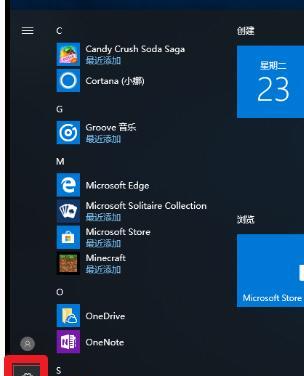
一、备份重要数据
在进行一键重装系统前,我们需要备份重要的数据。这些数据可能包括文档、照片、音乐、视频等。备份的目的是防止数据丢失或者被覆盖。可以使用外部硬盘、U盘、云存储等方式进行备份。
二、下载并安装Windows10安装媒体创建工具
要使用Windows10一键重装系统功能,我们需要下载并安装Windows10安装媒体创建工具。该工具可以创建Windows10安装U盘或者光盘。下载链接为:https://www.microsoft.com/zh-cn/software-download/windows10。
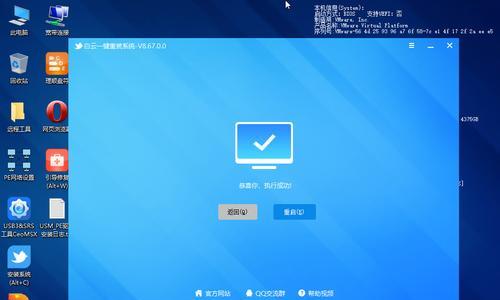
三、创建安装U盘或光盘
使用Windows10安装媒体创建工具,创建Windows10安装U盘或光盘。这里建议使用U盘,因为U盘比光盘更加方便携带和使用。具体步骤可以参考以下链接:https://support.microsoft.com/zh-cn/windows/%E5%88%9B%E5%BB%BA-windows-%E5%AE%89%E8%A3%85%E7%A3%81%E7%9B%98-%E6%88%96-u-%E7%9B%98-e91e7495-738f-386d-868d-9723443978d8。
四、插入安装U盘
将创建好的安装U盘插入电脑的USB接口。重启电脑,并进入BIOS设置界面,设置U盘为启动设备。
五、选择语言、时间和货币格式
在Windows10安装界面,选择所需的语言、时间和货币格式。然后点击“下一步”。
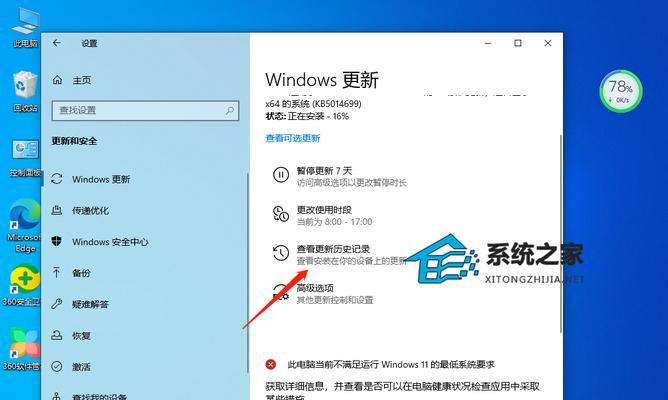
六、点击“安装”
在安装界面,点击“安装”按钮,开始安装Windows10操作系统。
七、选择Windows10版本
在安装界面,选择需要安装的Windows10版本。一般情况下,我们可以选择“Windows10家庭版”或者“Windows10专业版”。
八、阅读许可协议
在安装界面,阅读并同意许可协议。然后点击“下一步”。
九、选择安装类型
在安装界面,选择需要的安装类型。一般情况下,我们可以选择“自定义:仅安装Windows”。
十、选择安装位置
在安装界面,选择Windows10的安装位置。可以选择系统默认的位置,也可以选择自定义的位置。
十一、等待安装完成
在安装界面,等待Windows10系统安装完成。这个过程需要一定的时间,取决于电脑的硬件配置和安装选项。
十二、设置用户账户
在安装完成后,设置Windows10的用户账户。可以选择使用Microsoft账户或者本地账户。如果没有Microsoft账户,可以新建一个。
十三、进行系统设置
在用户账户设置完成后,进行Windows10系统的设置。可以选择是否开启Cortana、自动更新、隐私设置等选项。
十四、恢复备份数据
在系统设置完成后,将备份好的数据恢复到电脑中。这个过程需要根据备份的方式和工具进行操作。
十五、
通过上述步骤,我们可以轻松地使用Windows10一键重装系统功能,快速解决各种系统问题。但是,在进行重装之前,一定要备份好重要的数据,并仔细阅读各种选项和设置,以免操作失误导致数据丢失或者系统问题。
版权声明:本文内容由互联网用户自发贡献,该文观点仅代表作者本人。本站仅提供信息存储空间服务,不拥有所有权,不承担相关法律责任。如发现本站有涉嫌抄袭侵权/违法违规的内容, 请发送邮件至 3561739510@qq.com 举报,一经查实,本站将立刻删除。